6 Решения за грешката “Aw, Snap!” в Google Chrome

Разберете как да се справите с грешката “Aw, Snap!” в Chrome, с списък на ефективни методи за решаване на проблема и достъп до сайтовете, които желаете.
Известията за съобщения са полезна функция, която ви информира, когато сте получили съобщение, за да можете да го проверите и да отговорите бързо, ако искате. Тези известия обикновено са под формата на изскачащо балонче или предупреждение със съобщението в него и звуково известие. Аудио известията са страхотни, ако случайно не гледате устройството си, когато се появи съобщението, тъй като в противен случай би било доста лесно да пропуснете изскачащото известие.
Аудио известията обаче не винаги са най-добрата идея. Например, ако се опитвате да слушате музика или аудио от игри, пинг за известие за съобщение може да бъде досадно прекъсване и разсейване. Звуците за уведомяване също могат да бъдат досадни за други хора, както в домашна, така и в офис среда, особено ако получавате много съобщения или съобщения в бърза последователност.
Изключването на звука на вашето устройство обаче не е идеално, особено ако искате да продължите да слушате нещо друго. За щастие, Zoom ви позволява специално да деактивирате звука, който се възпроизвежда, когато получите ново съобщение.
За да деактивирате звуците за уведомяване за съобщения, трябва да влезете в настройките на Zoom. За да получите достъп до настройките, щракнете върху иконата на вашия потребител в горния десен ъгъл, след което щракнете върху „Настройки“.
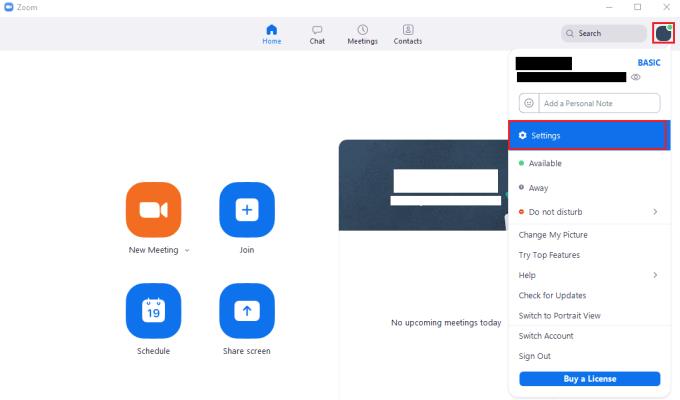
За да получите достъп до настройките на Zoom, щракнете върху иконата на вашия потребител, след това върху „Настройки“ в падащото меню.
След като сте в настройките, превключете към раздела „Чат“, след което превъртете надолу до края на страницата. Махнете отметката от четвъртото квадратче отдолу с надпис „Възпроизвеждане на звук, когато получа ново съобщение“.
Деактивирането на тази настройка може да означава, че не виждате някои известия, когато идват, ако случайно гледате настрани или отдалечени от компютъра си, например. Това обаче също ви пречи да се налага да чувате звука за уведомяване за съобщение през цялото време.
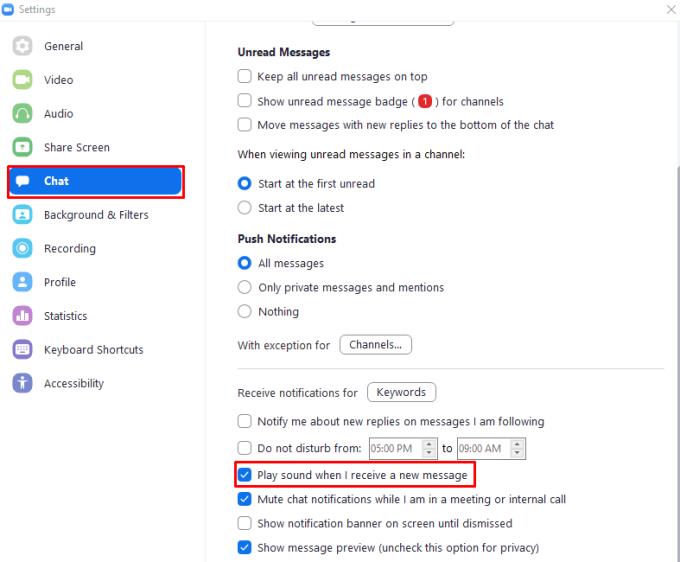
Махнете отметката от квадратчето „Възпроизвеждане на звук, когато получа ново съобщение“, за да деактивирате звуците за уведомяване за съобщения.
Разберете как да се справите с грешката “Aw, Snap!” в Chrome, с списък на ефективни методи за решаване на проблема и достъп до сайтовете, които желаете.
Spotify може да има различни обичайни грешки, като например музика или подкасти, които не се възпроизвеждат. Това ръководство показва как да ги поправите.
Изчистете историята на изтеглените приложения в Google Play, за да започнете отначало. Предлагаме стъпки, подходящи за начинаещи.
Имали ли сте проблем с приложението Google, което показва, че е офлайн, въпреки че имате интернет на смартфона? Прочетете това ръководство, за да намерите доказаните решения, които работят!
Ако се чудите какво е този шумен термин fog computing в облачните технологии, то вие сте на правилното място. Четете, за да разберете повече!
В постоянно променящия се свят на смартфоните, Samsung Galaxy Z Fold 5 е чудо на инженерството с уникалния си сгъваем дизайн. Но както и да изглежда футуристично, той все още разчита на основни функции, които всички използваме ежедневно, като включване и изключване на устройството.
Ако не сте сигурни какво означават импресии, обхват и взаимодействие във Facebook, продължете да четете, за да разберете. Вижте това лесно обяснение.
Уеб браузърът Google Chrome предоставя начин да промените шрифтовете, които използва. Научете как да зададете шрифта по ваше желание.
Вижте какви стъпки да следвате, за да изключите Google Assistant и да си осигурите малко спокойствие. Чувствайте се по-малко наблюдавани и деактивирайте Google Assistant.
Как да конфигурирате настройките на блокера на реклами за Brave на Android, следвайки тези стъпки, които могат да се извършат за по-малко от минута. Защитете се от натрапчиви реклами, използвайки тези настройки на блокера на реклами в браузъра Brave за Android.







